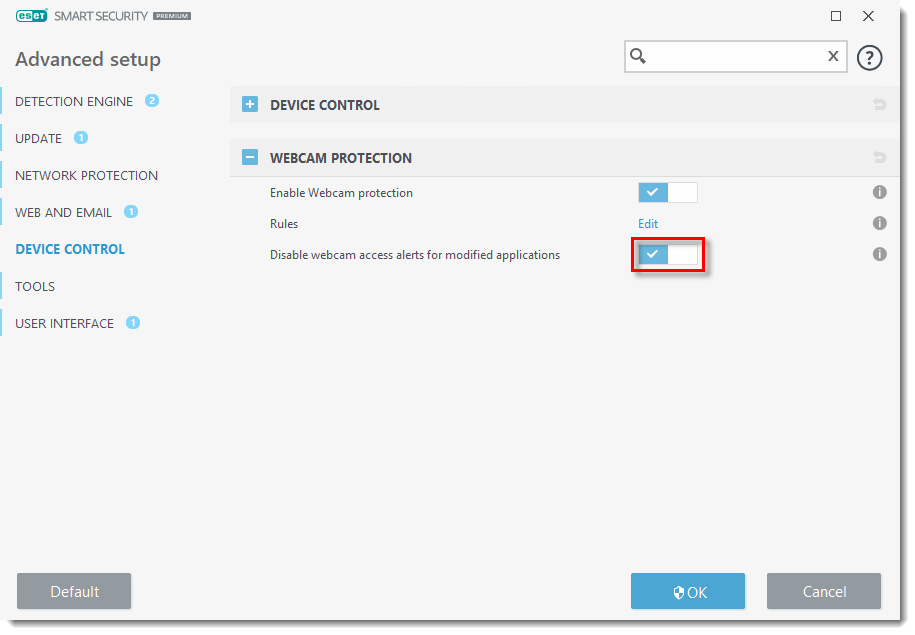Выпуск
- Создание или редактирование правил для веб-камеры
- Вебкамера недоступна в приложении (например, Skype, Microsoft Teams, Zoom или др.)
- Добавить правило веб-камеры
- Редактировать существующее правило веб-камеры
- Включите или отключите предупреждения о доступе к веб-камере для измененных приложений .
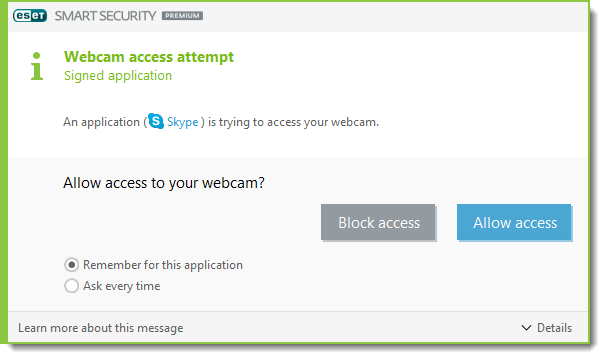
Решение
Webcam Protection в продукте ESET Windows информирует вас о процессах и приложениях, которые пытаются получить доступ к веб-камере вашего компьютера. Когда приложение запрашивает доступ к веб-камере, вы получаете уведомление, в котором можно выбрать разрешение или блокировку доступа.
Какой цвет будет у этого уведомления?
Цвет окна уведомления зависит от репутации приложения. Выбранный вами вариант будет преобразован в правило, которое вы сможете отредактировать позже. Вы будете получать уведомление каждый раз, когда правило будет использоваться, независимо от того, решили ли вы заблокировать или разрешить приложение.
Добавить правило для веб-камеры
- Перед добавлением правила для веб-камеры убедитесь, что опция Запомнить для этого приложения выбрана, а затем нажмите либо Блокировать доступ, либо Разрешить доступ в окне уведомления. .
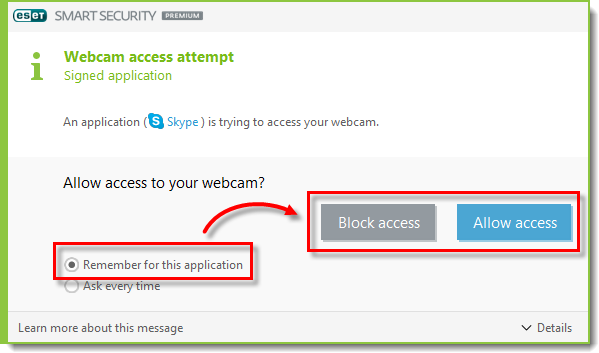
Рисунок 1-1
Правило будет добавлено в ваши правила защиты веб-камеры. Вы будете получать уведомление каждый раз, когда правило будет использоваться, независимо от того, решите ли вы заблокировать или разрешить приложение.
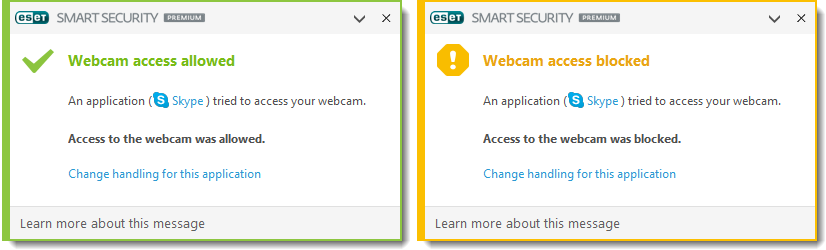
Рисунок 1-2
Редактирование существующего правила веб-камеры
-
Нажмите клавишу F5 на клавиатуре, чтобы перейти к расширенной настройке.
-
Нажмите Управление устройствами, разверните Защита веб-камеры и нажмите Редактировать рядом с Правилами.
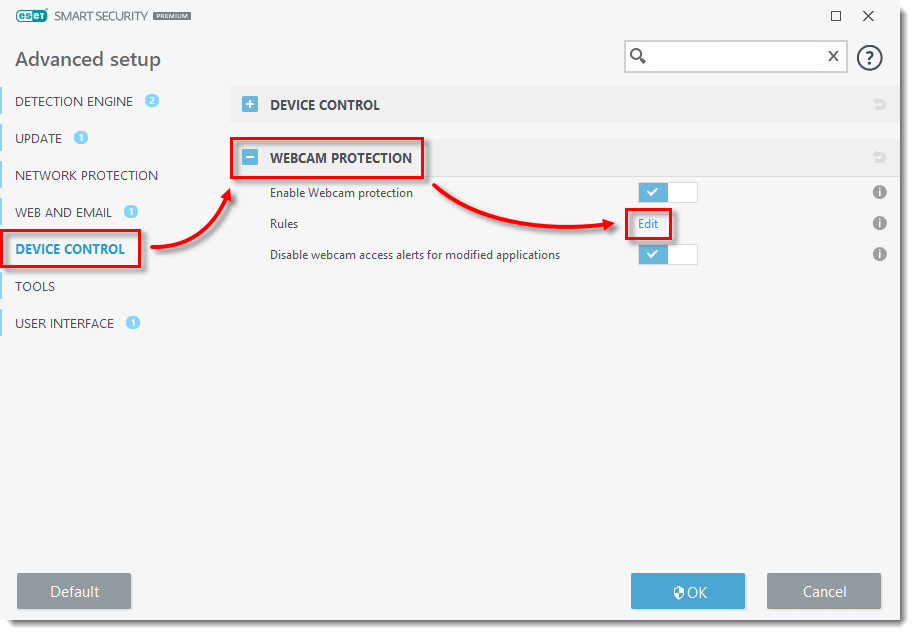
- В окне Правила вы можете изменить существующие правила, чтобы блокировать или разрешить доступ к веб-камере приложению или получать запрос каждый раз, когда приложение запрашивает доступ к веб-камере. Выберите правило, которое вы хотите изменить, а затем выберите опцию для обновления правила. Нажмите OK , чтобы сохранить изменения.
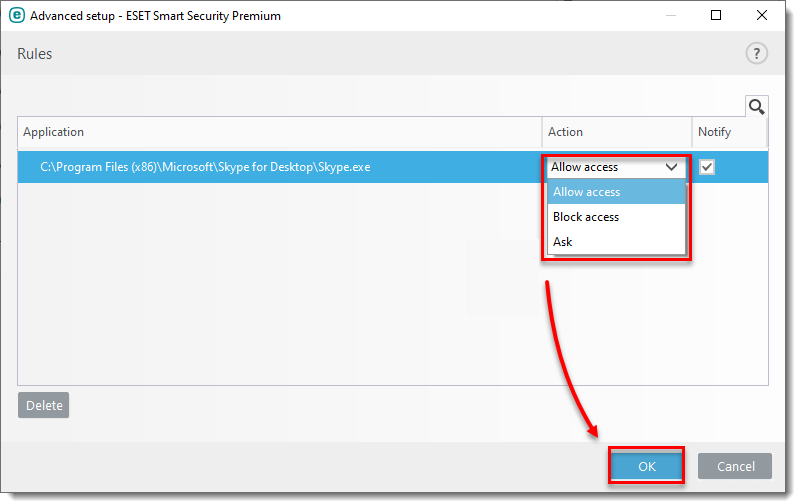
Правило веб-камеры теперь обновлено. Вы будете получать уведомление каждый раз, когда правило будет вводиться в действие.
Включение или отключение предупреждений о доступе к веб-камере для измененных приложений
В настройках защиты веб-камеры для продуктов ESET Windows home версии 15 добавлена функция Отключить предупреждения о доступе к веб-камере для модифицированных приложений. Пользователи могут включить или отключить доступ к веб-камере для модифицированных приложений.
- Нажмите на ползунок рядом с пунктом Отключить предупреждения о доступе к веб-камере для измененных приложений, чтобы включить или отключить доступ к веб-камере для измененных приложений. Предупреждение о доступе к веб-камере не будет отображаться для приложения, которое было изменено, но все еще имеет действительную цифровую подпись. .